
Daftar Isi:
- Pengarang John Day [email protected].
- Public 2024-01-30 09:58.
- Terakhir diubah 2025-01-23 14:49.




Jika kartu suara pc desktop Anda terhubung ke amplifier eksternal, dan Anda lelah mencabut/mencolokkannya dan menyalakan/mematikannya, Anda akan menyukai instruksi ini.
Langkah 1: Memasang Amplifier dan Loudspeaker Anda

Saya memiliki PC Desktop yang saya selamatkan dari sampah dan saya mengganti motherboard dengan yang saya dapatkan dari saudara saya.
Ini adalah prosesor AMD 1,2 GHz dengan 256 MB dan 8 GB HD. Kabinetnya adalah Compaq Prolinea 4/25 lama yang memiliki 486SX di atasnya. Butuh beberapa upaya untuk mengadaptasi motherboard yang lebih baru, tetapi sekarang berhasil. Saya baru-baru ini membeli pengeras suara di pasar loak seharga 1 US$. Saya tidak suka kenyataan bahwa saya harus mencolokkan/mematikan perangkat itu setiap kali saya ingin menonton DVD atau video yang saya unduh dari Youtube Jadi saya berpikir untuk memasang papan amplifier dan speaker di dalam kabinet, tetapi kemudian saya harus mengebor lebih banyak lubang untuk tombol On/Off. Jadi mengapa tidak memiliki kontrol virtual di bawah XP untuk Menghidupkan/Mematikan amp, sehingga saya dapat menggunakan headphone saya di malam hari atau speaker saya di siang hari? Pada kebanyakan motherboard yang memiliki kartu suara di dalamnya, ada beberapa tempat sekelompok pin atau terminal di mana audio IN/OUT dapat diperoleh. Saya baru saja memainkan musik dan menggunakan input amplifier untuk mendeteksi pin yang memiliki sinyal audio aktif. Anda juga dapat google web untuk membuat dan model Anda sendiri dan mengunduh tata letak untuk menghubungkan input amplifier Anda ke pin yang tepat. Jadi lepaskan papan sirkuit tercetak dan speaker dari amplifier Anda dan pasang di kabinet komputer Anda. Pastikan papan tidak bersentuhan dengan logamnya (gunakan sesuatu, seperti spacer plastik) dan kencangkan. Maka Anda akan membutuhkan ini: -Relai 12 VDC (kumparan) -Transistor NPN berdaya rendah (seperti 2N2222 atau BC548) -Dioda daya rendah (Seperti 1N4148 atau 1N4001) -A 1kOmh - 4.7kOhm resistor daya rendah. -Beberapa kabel -Solder -Paste -Besi solder
Langkah 2: Menghubungkan Semuanya

Pertama saya memasang speaker dan papan amplifier saya di dalam, menggunakan relai 12 VDC untuk mengganti suplai 110 VAC ke sana.
Selanjutnya saya menggunakan transistor NPN berdaya rendah (seperti BC584), dioda berdaya rendah untuk menangkap ggl balik dari relai, dan resistor 1kOhm untuk bias menggerakkan basis transitor. Saya menggunakan suplai 12 VDC dari konektor harddisk/floppy cadangan.
Langkah 3: Pilih Pin Output Dari Port Paralel Anda

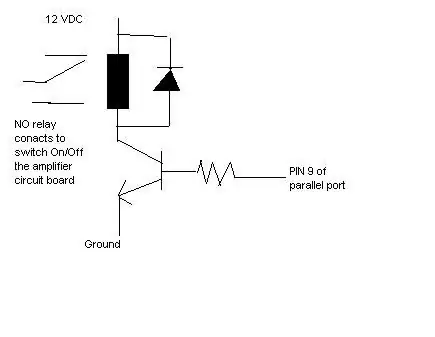
Saya menggunakan suplai 12 VDC dari konektor harddisk/floppy cadangan dan menggunakan pin 9 dari port paralel (bit 7) untuk menggerakkan transistor.
Anda memiliki 8 pin untuk digunakan (2-9) sesuai dengan 8 bit port LPT1. Anda dapat menggunakan salah satu dari ini. Anda dapat menggunakan sisanya untuk mengontrol hal-hal eksternal di masa mendatang. Temukan trek atau bantalan tempat pin yang Anda pilih masuk dan solder resistor Anda di sana (jadi jika Anda korsleting kabel, tidak ada yang rusak). Kemudian solder ke basis transistor. Seperti di
Langkah 4: Buat Program Anda
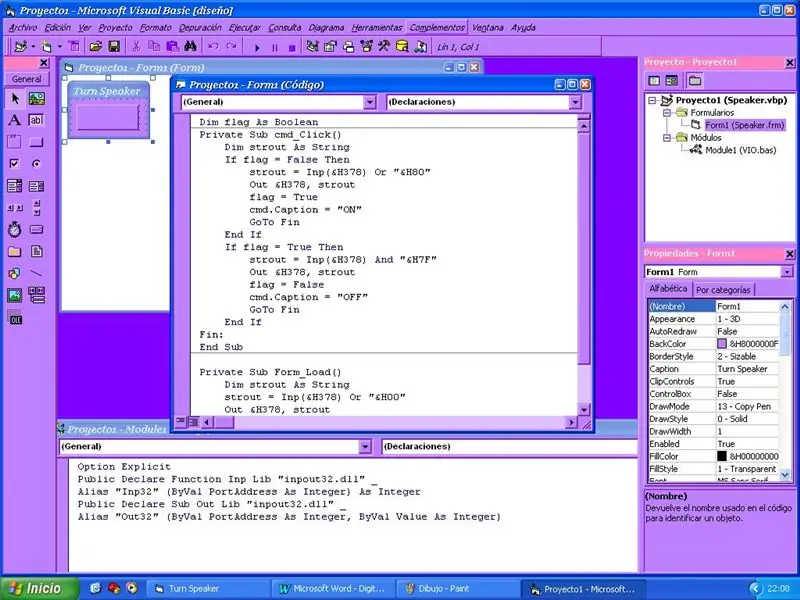
Sekarang Anda ingin mengontrol relai dari Windows. Jadi Anda membutuhkan Visual Basic atau software pemrograman visual lainnya seperti C atau Delphi.
Saya suka Visual Basic, Jadi saya baru saja mengunduh file Inpout32.dll gratis dari Web yang saya perlukan untuk menghubungkan port paralel. Itu harus disalin ke direktori Windows/System32 Anda dan kemudian Anda hanya membuat modul di proyek VB Anda untuk deklarasi dua fungsi IN/OUT. Program saya hanya memiliki satu tombol yang Anda aktifkan dan itu mengatur Bit 7 (pin 9) On/Off sehingga mengalihkan relai. Jika Anda memiliki pengalaman di VB, Anda dapat menyukainya atau hanya menyalin daftar saya, milik saya sangat sederhana karena hanya memiliki satu tombol untuk mengaktifkan / menonaktifkan pin. Kemudian Anda tinggal membangun file.exe. Seperti yang disarankan di forum, saya menambahkan file. Zip dengan proyek VB, perpustakaan, dan file. Exe yang dikompilasi siap dijalankan.
Langkah 5: Uji Ini
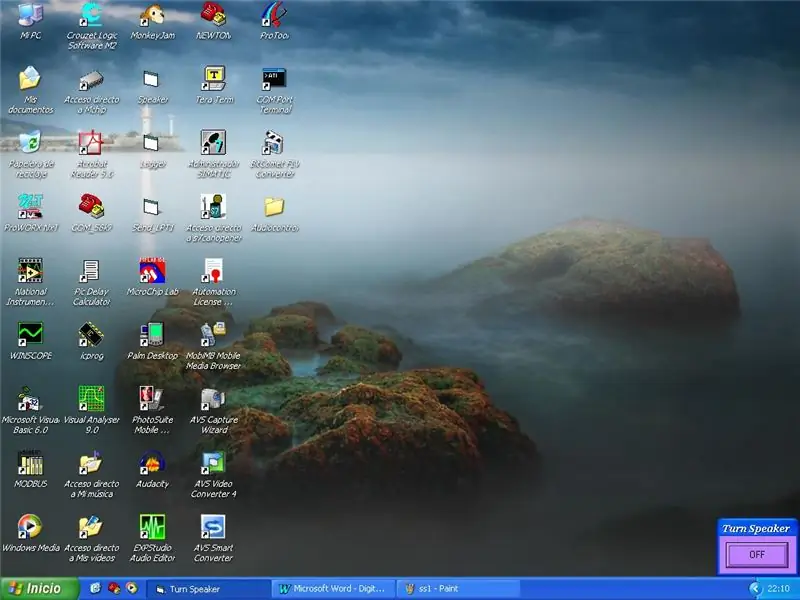
Setelah Anda mengujinya, Anda dapat membuat file yang dapat dieksekusi. Anda mungkin juga ingin meletakkan pintasan di direktori Startup Anda, sehingga itu dimuat saat start up. Beginilah tampilan saya:
Direkomendasikan:
Kontrol Gerakan Sederhana - Kontrol Mainan RC Anda Dengan Gerakan Lengan Anda: 4 Langkah (dengan Gambar)

Kontrol Gerakan Sederhana - Kontrol Mainan RC Anda Dengan Gerakan Lengan Anda: Selamat datang di 'ible' saya #45. Beberapa waktu yang lalu saya membuat BB8 versi RC yang berfungsi penuh menggunakan bagian Lego Star Wars … https://www.instructables.com/id/Whats-Inside-My-R…Ketika saya melihat betapa kerennya itu Force Band yang dibuat oleh Sphero, saya berpikir: "Ok, saya c
Kontrol Perangkat Anda Menggunakan Android WiFi Kontrol Esp8266: 6 Langkah

Kontrol Perangkat Anda Menggunakan Android WiFi Kontrol Esp8266: sekarang kita akan tahu cara mengontrol perangkat menggunakan modul WiFi esp8266 dan Arduino mengontrol perangkat Anda menggunakan kontrol WiFi Android untuk info lebih lanjut. klik link mohamed ashraf
Kontrol Suara Rumah Anda Dari Mana Saja di Dunia: 5 Langkah

Kontrol Suara Rumah Anda Dari Mana Saja di Dunia:…bukan fiksi ilmiah lagi…Menggunakan perangkat keras dan perangkat lunak yang tersedia saat ini, Instruksi ini akan menunjukkan bagaimana mungkin untuk mengontrol suara sebagian besar sistem rumah Anda melalui kontrol suara, smartphone, tablet, dan/atau PC dari mana saja saya
Bangun Suara IR Anda Sendiri, Pemancar Suara: 6 Langkah

Bangun Suara IR Anda Sendiri, Pemancar Suara: Prinsip dasar menggunakan proyek saya adalah suara yang disebabkan oleh getaran inframerah (laser), yang kemudian menerima sinyal getaran inframerah pada dioda penerima inframerah dari rangkaian penerima, dan sinyal tersebut didemodulasi ke mencapai redaman suara
Ganti Pengeras Suara Kering yang Rusak Dengan Pengganti Kain.: 3 Langkah

Ganti Pengeras Suara Pengeras Busuk Kering Dengan Penggantian Kain.: Jika Anda seperti saya, saya tidak dapat melewatkan sepasang pengeras suara yang duduk di pinggir jalan. Lebih sering daripada tidak, alasan mereka duduk di sana adalah karena mereka meledak atau dalam banyak kasus, menderita karena kerucut kering yang membusuk. Laut
